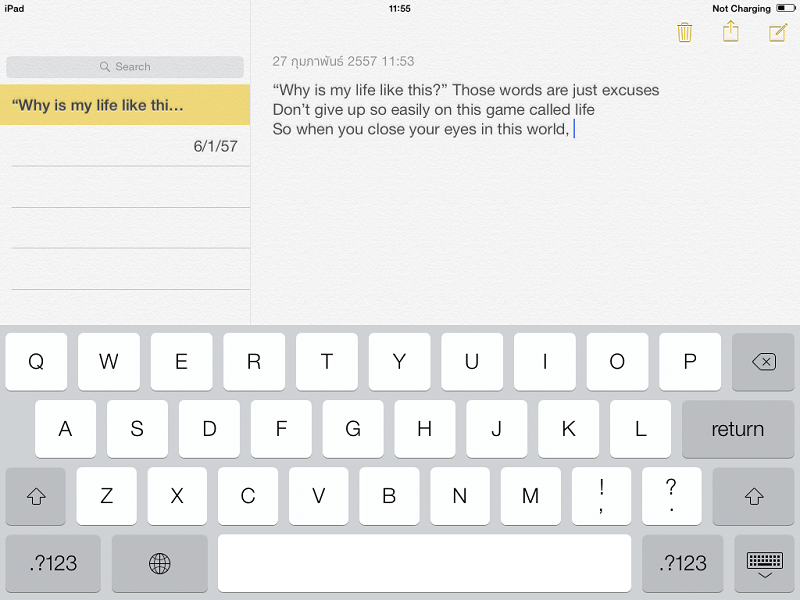กลับมาพบกับคอลัมน์ iPad101 สอนการใช้งาน iPad ตอนที่ 2 กันนะคะ วันนี้เราจะมาเรียนรู้เรื่องราวที่ควรทราบเกี่ยวกับเจ้าคีย์บอร์ดของ iPad กันค่ะ
โดยปกติแล้วเครื่องเราจะมาพร้อมกับคีย์บอร์ดภาษาอังกฤษอยู่แล้ว และถ้าเราเลือก Thailand ตอนที่เปิดลงทะเบียนเครื่อง เครื่องมันก็จะเพิ่มคีย์บอร์ดภาษาไทยให้เราอัตโนมัติ แต่ถ้าเกิดเราอยากจะเพิ่มคีย์บอร์ดภาษาอื่นๆอีกล่ะ จะทำอย่างไร?
การเพิ่มคีย์บอร์ดภาษาอื่นๆ
เราสามารถเพิ่มคีย์บอร์ดภาษาอื่นนอกเหนือจากภาษาไทยและอังกฤษได้โดยเข้าไปที่ Settings –> General –> Keyboard
เมื่อเข้ามาในหน้า Keyboard แล้วให้เลือก Keyboards จะเห็นคีย์บอร์ดที่เราใช้อยู่ในปัจจุบันนี้ หากต้องการเพิ่มคีย์บอร์ดภาษาอื่นๆให้เลือก Add new Keyboard
ในหน้า Add new Keyboard ก็จะมีภาษาต่างๆให้เราเลือกมากมาย เราสามารถแตะเลือกภาษาเหล่านั้นได้เลย นอกจากภาษาต่างๆแล้วยังมีคีย์บอร์ด Emoji ให้เราเลือกใช้ได้อีกด้วย
คีย์บอร์ด Emoji คืออะไร?
คีย์บอร์ด Emoji ก็คือคีย์บอร์ด Emoji … เอ้ย! พูดเล่นค่ะ Emoji จริงๆแล้วมันเป็นคำภาษาญี่ปุ่นค่ะ แปลตรงตัวได้ว่า “อักษรภาพ” Emoji สามารถเรียกอีกอย่างได้ว่า Emoticons คำหลังนี่เป็นคำภาษาอังกฤษค่ะ มาจาก Emotion + Icon แปลตรงๆก็คือ “สัญลักษณ์ที่ใช้แทนอารมณ์” ยกตัวอย่างเช่นพวกหน้ายิ้ม 🙂 หรือหน้าร้องไห้ T_T แบบนี้ค่ะ
สำหรับ iOS เค้าจะมีคีย์บอร์ดสำหรับใส่พวกรูปไอคอนหน้ายิ้มๆหรือตัวการ์ตูนน่ารักๆมาให้เราเลย เวลาใช้งานก็แค่จิ้มๆเลือกจากคีย์บอร์ดเอา แต่มีข้อควรระวังในการใช้งานอยู่อย่างหนึ่งคือการส่ง Emoji จากคีย์บอร์ดของ iOS ไปหา Android คนที่ใช้งานมือถือหรือ Tablet ระบบ Android จะไม่สามารถมองเห็น Emoji เหล่านี้ได้ค่ะ จะเห็นเป็นเหลี่ยมๆ เว้นแต่เค้าจะติดตั้งแอพเพิ่มเติมเข้าไปในเครื่องถึงจะอ่านได้
หน้าตาของคีย์บอร์ด Emoji
การลบคีย์บอร์ดที่ไม่ต้องการใช้แล้วออก
หากต้องการลบคีย์บอร์ดภาษาใดๆที่ไม่ใช้แล้ว ให้กดปุ่ม Edit ตรงมุมบนขวา แตะเครื่องหมายลบหน้าภาษานั้นๆ แล้วจึงกด Delete เพื่อยืนยันการลบภาษานั้นๆออกไปจากคีย์บอร์ดเราค่ะ
พอลบไปแล้วก็ไม่ต้องตกใจไปนะคะ ถ้าหากเราอยากจะใช้คีย์บอร์ดภาษานั้นๆอีกครั้งก็ให้ทำเหมือนขั้นตอนการเพิ่มคีย์บอร์ดค่ะ
เทคนิคเพิ่มเติมเกี่ยวกับการใช้คีย์บอร์ด
สำหรับเทคนิคเพิ่มเติมเกี่ยวกับการใช้คีย์บอร์ดบน iPad นั้น สมิตเคยเขียนเป็นบทความไว้แล้วก่อนหน้านี้ สามารถเข้าไปอ่านได้ที่ –> “5 เทคนิคคีย์บอร์ด iPad ที่คุณไม่เคยรู้”
จบตอนที่ 2 แว้วววว แล้วพรุ่งนี้มาพบกันกับตอนที่ 3 ของคอลัมน์ iPad101 นะจ๊ะ ส่วนใครพลาดตอนแรกสามารถเข้าไปอ่านได้ที่นี่ค่ะ –> “iPad101 : เริ่มต้นใช้งาน iPad ฉบับพื้นฐานแน่นปึ้ก! (ตอนที่1)”